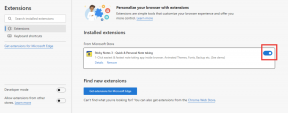Parandage Fortnite'i veakood 10022 – TechCult
Miscellanea / / May 06, 2023
Kas tunnete end Fortnite'i veakoodi 10022 tõttu süngena ja soovite teada, mida see tegelikult tähendab? See tõrge ilmneb tavaliselt Easy Anti Cheat tööriista probleemide tõttu. Kui see viga teid häirib, siis ärge muretsege, sest me pakume teile lahendusi vea parandamiseks, et saaksite mängu uuesti mängima hakata.

Sisukord
Kuidas parandada Fortnite'i tõrkekoodi 10022
Selles üksikasjalikus artiklis räägime teile, kuidas parandada Fortnite'i veakoodi 10022. Enne paranduste rääkimist tehke siiski esmalt teada, mis selle probleemi põhjustab.
Kiire vastus
Fortnite'i vea parandamiseks proovige petmisvastast tööriista parandada. Järgige alltoodud samme.
1. Käivitage EasyAntiCheat_Setup faili.
2. Valige Fortnite mäng rippmenüüst.
3. Lõpuks klõpsake nuppu Remonditeenus nuppu.
Mis põhjustab Fortnite'is veakoodi 10022?
Näete seda koodi mängu avamisel, kui EAC või Easy Anti-Cheat tarkvaraga on probleeme. Siiski võib selle probleemi EAC-ga põhjustada palju põhjuseid. Siin on mõned neist,
- Serverid maas
- Võrgu viga
- Aegunud mängufailid, operatsioonisüsteem ja draiverid.
- Pettusevastane tööriist
- Korrumpeerunud mängufailid
Nüüd, kui oleme vastanud, mis on Fortnite'is veakood 10022? Proovime mõista, kuidas seda parandada. Siin on teile mõned parimad lahendused.
1. meetod: tõrkeotsingu põhietapid
Need on mõned põhilised veaotsingu meetodid ja me palume teil neid kohe alguses kasutada.
1A. Oodake serveri tööaega
Kui serverid on maas, ei saa te muud teha, kui oodata, kuni meeskond selle parandab. Mõnikord võivad Fortnite'i serverid mõne uuenduse või remondi tõttu alla kukkuda. Kuidas aga teada saada, kas serverid on tõesti süüdlased või pole kogu ootamine asjata? Saate ametniku käest kontrollida Epic Gamesi serveri olek leht serveri oleku kontrollimiseks kinnituse saamiseks.

1B. Võrguühenduse tõrkeotsing
Kui teie võrk on aeglane, võib see tekitada selliseid probleeme. Nii et selleks peate oma Interneti-ühendust kiirendama. Selleks saate järgida kahte asja, vahetada teenusepakkujat või suurendada Interneti-kiirust. Kui te mingil põhjusel oma teenusepakkujat vahetada ei saa, lugege seda artiklit, Kuidas Widowsis Interneti-kiirust suurendada 11ja suurendage võrgu kiirust.

1C. Kontrollige Fortnite'i mängufaile
Kui mängufaile pole kinnitatud, võib see selliseid probleeme tekitada. Sel juhul saate oma andmeid kontrollida ja rikutud failidest või puuduvatest andmetest vabaneda. Siin on, kuidas saate seda teha,
1. Avatud Eepiliste mängude käivitaja.
2. Minema Raamatukogu menüü.

3. Paremklõpsake Fortnite mängu.
4. Valige Kinnitage valik.
1D. Lülitage viirusetõrje ajutiselt välja (kui see on kohaldatav)
Kui viirusetõrje on sisse lülitatud, võib see häirida ka mõnda arvuti funktsiooni. Sel juhul saate selle välja lülitada, et näha, kas mäng uuesti töötab. Vaadake meie juhendit keelake viirusetõrje ajutiselt Windows 10-s. Kui probleem ikka ei lahene, lülitage viirusetõrjetarkvara uuesti sisse ja kasutage muid artiklis mainitud meetodeid.

2. meetod: käivitage mäng ametlikust käivitajast
Kui käivitate Fortnite'i mis tahes kohandatud lingilt, mitte ametlikult käivitusprogrammilt, võib see olla põhjus, miks näete veakoodi. Sel juhul peate mängu käivitama ametlikust käivitusprogrammist ja probleem laheneb automaatselt.
Loe ka:Mitu tähemärki on Fortnite'i kasutajanimi?
3. meetod: parandage petmisvastane tööriist
Võimalik, et Anti Cheat tarkvaral on probleeme. Seda on lihtsam parandada, kuna EAC tarkvaras endas on parandusvõimalus. Fortnite'i veakoodi 10022 probleemi lahendamiseks järgige tööriista parandamiseks allolevaid samme.
1. Minema EasyAntiCheat kaust ja avage EasyAntiCheat_Setup rakendus.

2. Vali Fortnite mängu rippmenüüst.
3. Valige Remont nuppu.

4. Järgige ekraanil kuvatavaid juhiseid ja seejärel taaskäivitage arvuti.
5. Käivitage Fortnite uuesti ja vaadake, kas probleem on lahendatud.
4. meetod: käivitage viirusekontroll
Kui teie arvutis on viirus, võib see teie seadmele palju mõju avaldada. kaasa arvatud see. Seega on mõistlik süsteem skannida ja viirust otsida. Kui selle probleemi põhjustab tõepoolest viirus või pahavara, peate selle lihtsalt kustutama. Järgige meie juhendit käivitage arvutis viirusekontroll.

5. meetod: värskendage Fortnite'i mängu
Värskendused pole olulised mitte ainult uute funktsioonide jaoks, vaid nendega kaasnevad ka veaparandused ja turvatäiustused. Kuid Fortnite värskendab mänge automaatselt, nii et te ei pea selle pärast muretsema. Aga kui automaatne värskendus on välja lülitatud, peate sel juhul selle uuesti sisse lülitama. Et kontrollida, kas automaatne värskendus on sisse lülitatud, ja kui mitte, siis selle uuesti sisselülitamiseks järgige alltoodud samme.
1. Avatud Epic Game käivitaja.

2. Minema Raamatukogu ja klõpsake edasi kolme punkti ikoon kõrval Fortnite mängu.
3. Seejärel valige Halda valik.
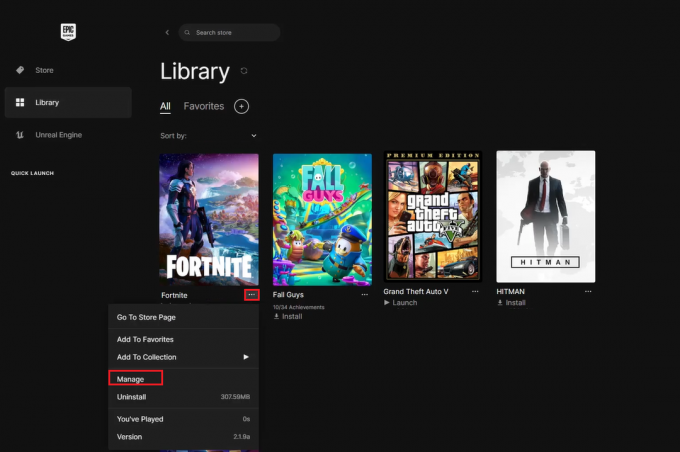
4. Nüüd lülitage sisse Luba värskendused valik.
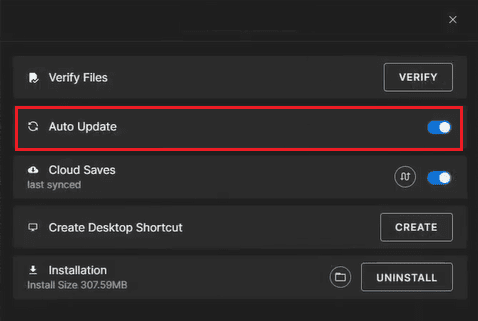
Loe ka:Kuidas parandada ühenduval ekraanil kinni jäänud Fortnite'i
6. meetod: värskendage Easy Anti-Cheati
Kuna põhiprobleem on EAC ehk Easy Anti-Cheat, siis tuleb jälgida, et see oleks ka uuendatud. Kui mitte, värskendage selle Fortnite'i veakoodi 10022 probleemi lahendamiseks tarkvara.
1. Laadige värskendusfail alla aadressilt Lihtne pettusevastaneTeenuse värskendus lehel.

2. Asendage olemasolev käivitatav fail uue failiga, seejärel kopeerige ja kleepige uus fail järgmisse kataloogi tee.
C:\Program Files (x86)\EasyAntiCheat\
või
C:\Program Files\EasyAntiCheat
Märge: EasyAntiCheati kausta asukohatee võib erineda olenevalt teie arvutist, kuhu olete mängu installinud.
3. Avage mäng uuesti.
See võis probleemi lahendada. Kui aga mingil põhjusel ei saa te ikkagi mängu avada, võivad draiverid olla aegunud.
7. meetod: värskendage seadme draivereid
Draiverid mängivad olulist rolli ja aitavad teil mängu mängida. Kui need on aga aegunud, võib see probleemi põhjustada. Kuigi see võib tunduda väga keeruline ja tehniline protsess, saate aegunud draivereid lihtsalt värskendada, järgides meie juhendit värskendage Windowsi seadme draivereid.

8. meetod: värskendage Windowsi
Kuna seade majutab kogu selles sisalduvat tarkvara, on seetõttu vaja seda värskendada. Uue värskendusega ei paranda te mitte ainult oma turvalisust ja hankite rohkem funktsioone, vaid on ka võimalik, et teie ees seisev probleem laheneb. Vaadake meie juhendit kuidas alla laadida ja installida Windows 11 värskendusi.
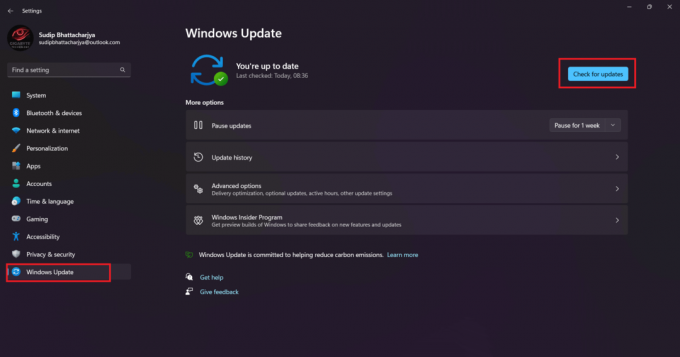
9. meetod: installige petmisvastane tööriist uuesti
Soovitame teil seda meetodit kasutada päris lõpus, kuna see nõuab lisatööd. Easy Anti Cheat installitakse Fortnite'i installimisel automaatselt, see desinstallitakse Fortnite'i desinstallimisel automaatselt. Kuid saate selle ka käsitsi desinstallida, et parandada Fortnite'i veakoodi 10022 probleemi.
1. Otsige üles Lihtne pettusevastane seadistusfail.
2. Kui see on paigaldatud, topeltklõps menüü avamiseks failis.
3. Valige Desinstallige.
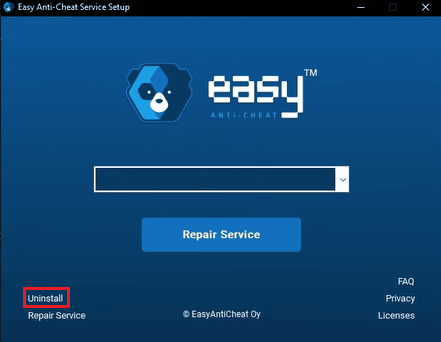
4. Järgige ekraanil kuvatavaid juhiseid.
5. Järgmiseks taaskäivitage arvuti.
Märge: Kuna pettusevastane tarkvara on lisatarkvara, saate mängu käivitada pärast selle desinstallimist ja soovitame teil proovida seda käivitada. Saame teada, kuidas seda uuesti installida.
6. Otsige üles Easy Anti-Cheati tarkvara häälestusfail ja topeltklõpsake seda.
7. Valige Installige valik.
8. Pärast installiprotsessi lõppu avage mäng uuesti.
Loodame, et see aitab teie päringut lahendada, kui mitte, siis proovige viimast meetodit.
Loe ka:Kus on Fortnite'is peidetud kingitus?
10. meetod: võtke ühendust tugimeeskonnaga
Kui muud meetodid ei tööta, peate võtma ühendust Fortnite'i meeskonnaga. Seda saate teha kahel viisil. Võite avada Fortnite'i ametniku Twitter konto ja märkige need, selgitades oma muret. Oodake nende vastust.
Samuti saate külastada ametlik tugileht Fortnite'ist ja otsige lahendust või võtke ühendust tugimeeskonnaga.

Loodame, et pärast selle artikli lugemist on teie küsimus selle lahendamise kohta Fortnite'i veakood 10022, on nüüd lahendatud. Kui teil on endiselt kahtlusi, siis ärge unustage neid kommentaaride jaotises küsida ja meie meeskond hoolitseb nende eest. Võite ka meiega uut teemat jagada ja me proovime kirjutada selle kohta spetsiaalse artikli. Salvestage meie sait oma järjehoidjate hulka edaspidiseks kasutamiseks. Aitäh.
Elon on TechCulti tehnikakirjanik. Ta on kirjutanud juhendeid umbes 6 aastat ja käsitlenud paljusid teemasid. Talle meeldib käsitleda Windowsi, Androidiga seotud teemasid ning uusimaid nippe ja näpunäiteid.